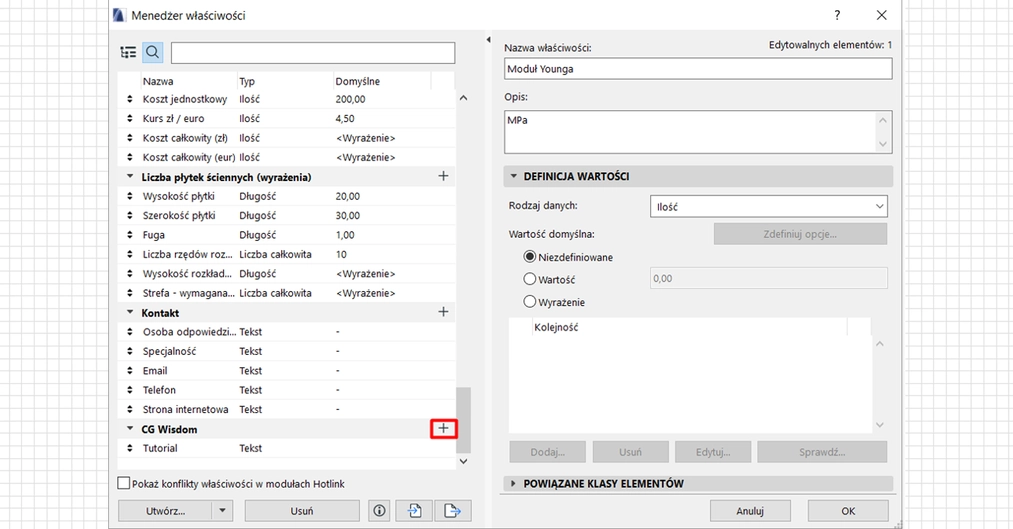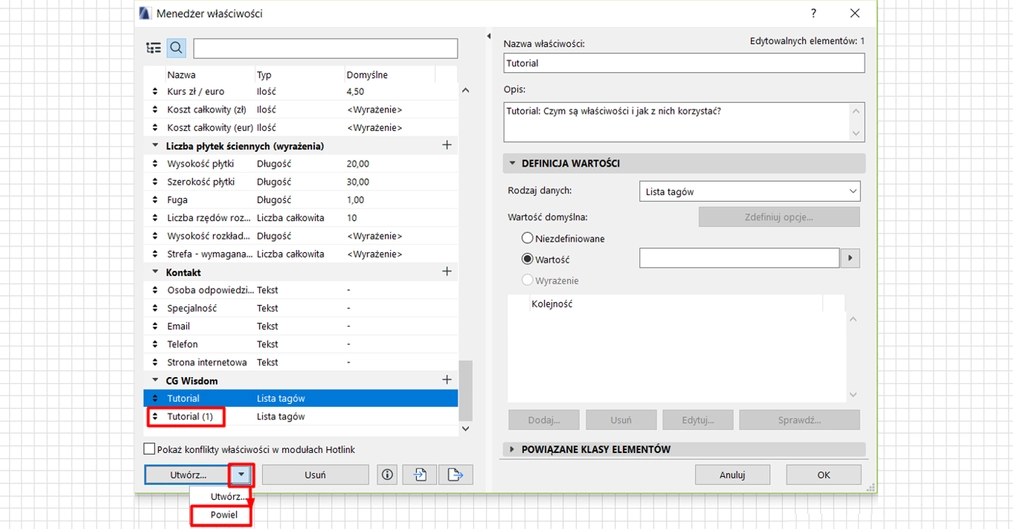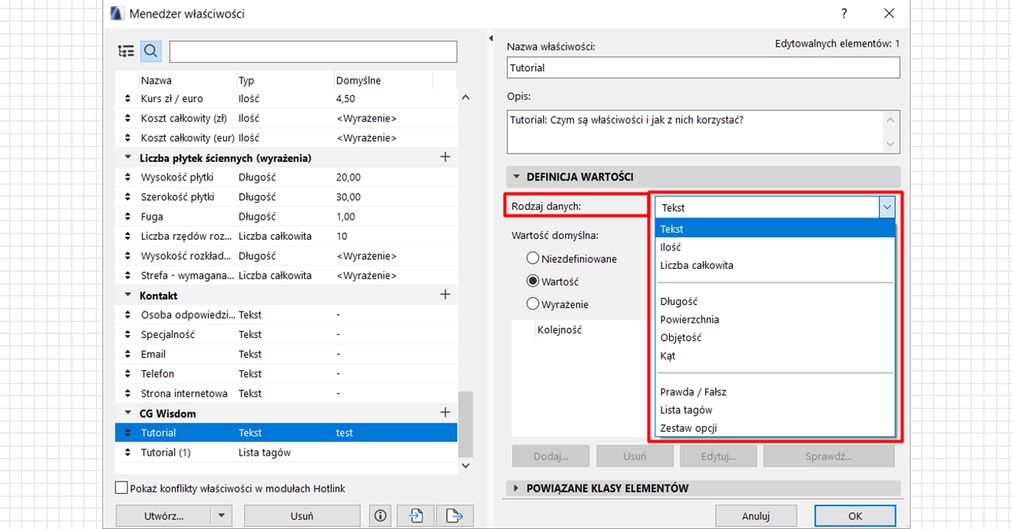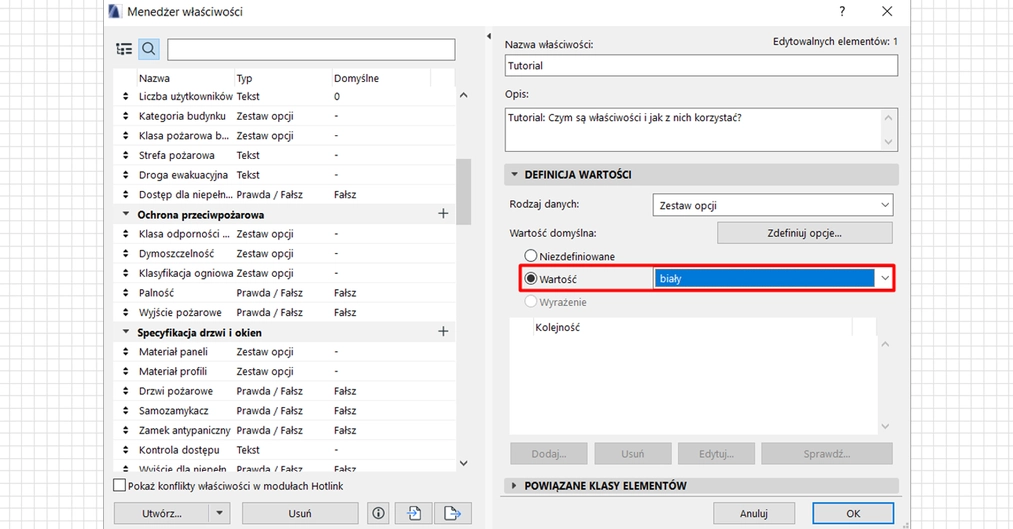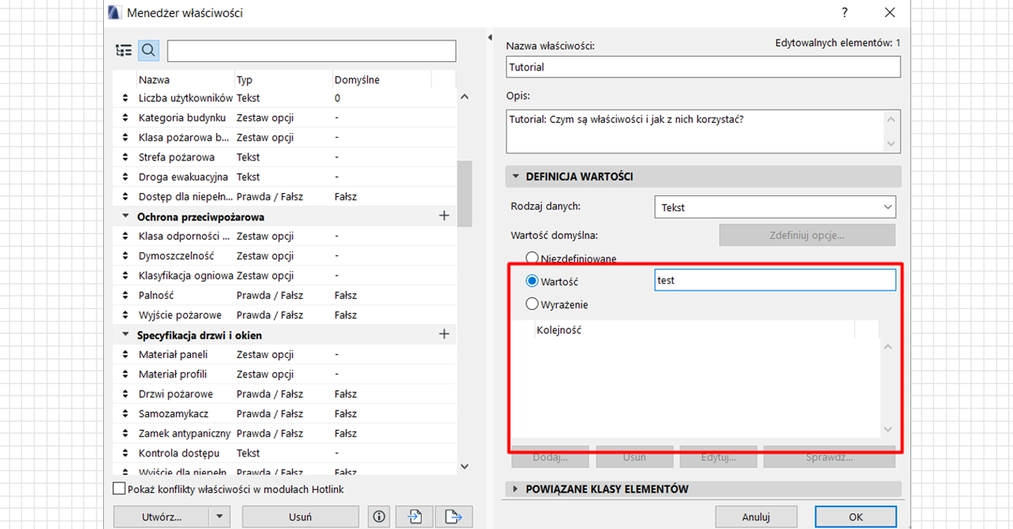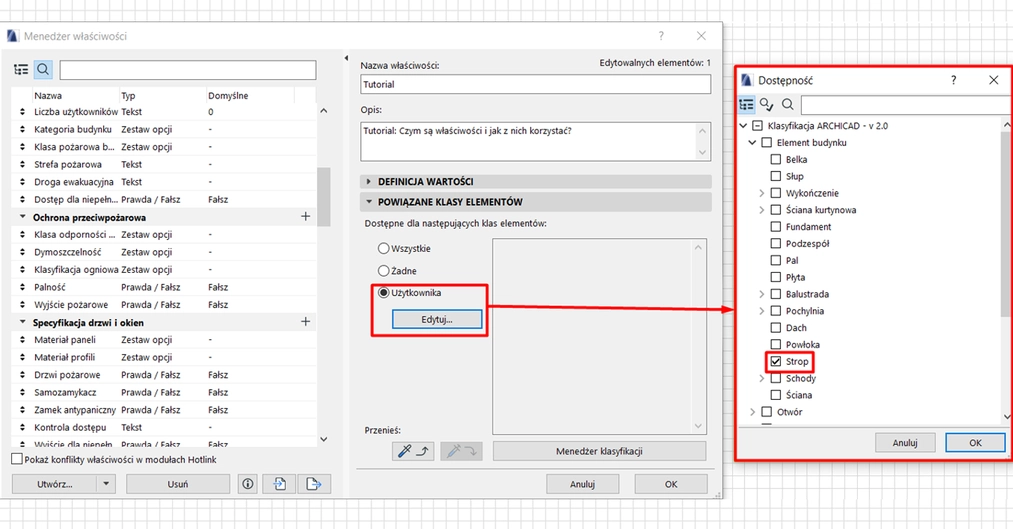Data publikacji: 27-01-2020 | Data aktualizacji: 06-02-2023 | Autorka: Daria Janik
Archicad - Czym są właściwości i jak z nich korzystać? Poradnik, tutorial
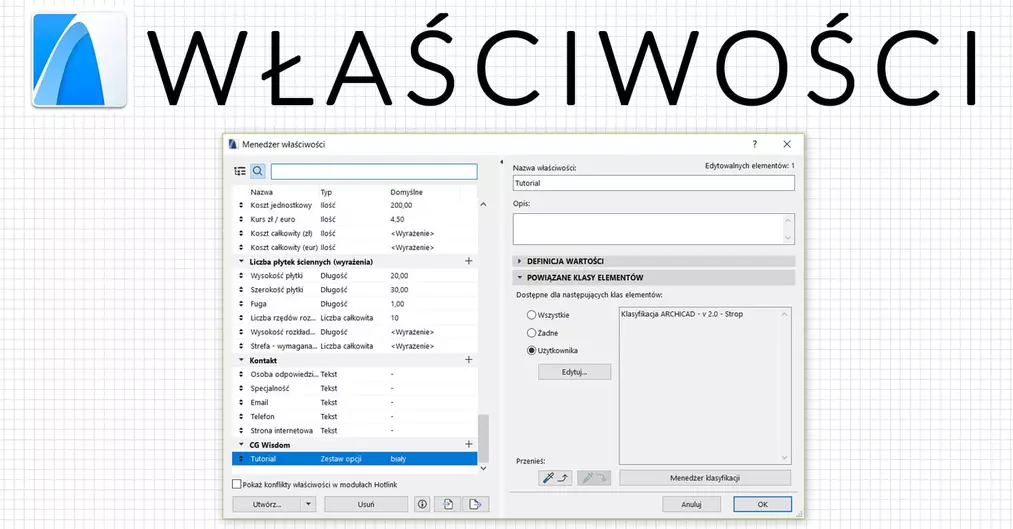
Właściwości to dane dotyczące elementu lub materiału budowlanego takie
jak powierzchnia, koszt, odporność ogniowa czy producent. Pozwalają na
zbieranie i wyświetlanie tych informacji m. in.
w zestawieniach, etykietach, metryczkach czy znacznikach.
Każdy element ma przypisany własny domyślny zestaw właściwości na podstawie klasyfikacji.
Jak sprawdzić klasyfikację i właściwości elementu?
Wybieramy w oknie ustawień elementu zakładkę „Klasyfikacja i właściwości”. Na samej górze tego panelu mamy klasyfikację, a poniżej odpowiednie dla niej właściwości podzielone na grupy.
Możemy ją zmienić wybierając jedną z dostępnych opcji z rozwijanej listy, która otworzy się po kliknięciu w strzałkę po prawej stronie. Po jej zmianie automatycznie właściwości się zmienią na odpowiednie dla nowej klasyfikacji.
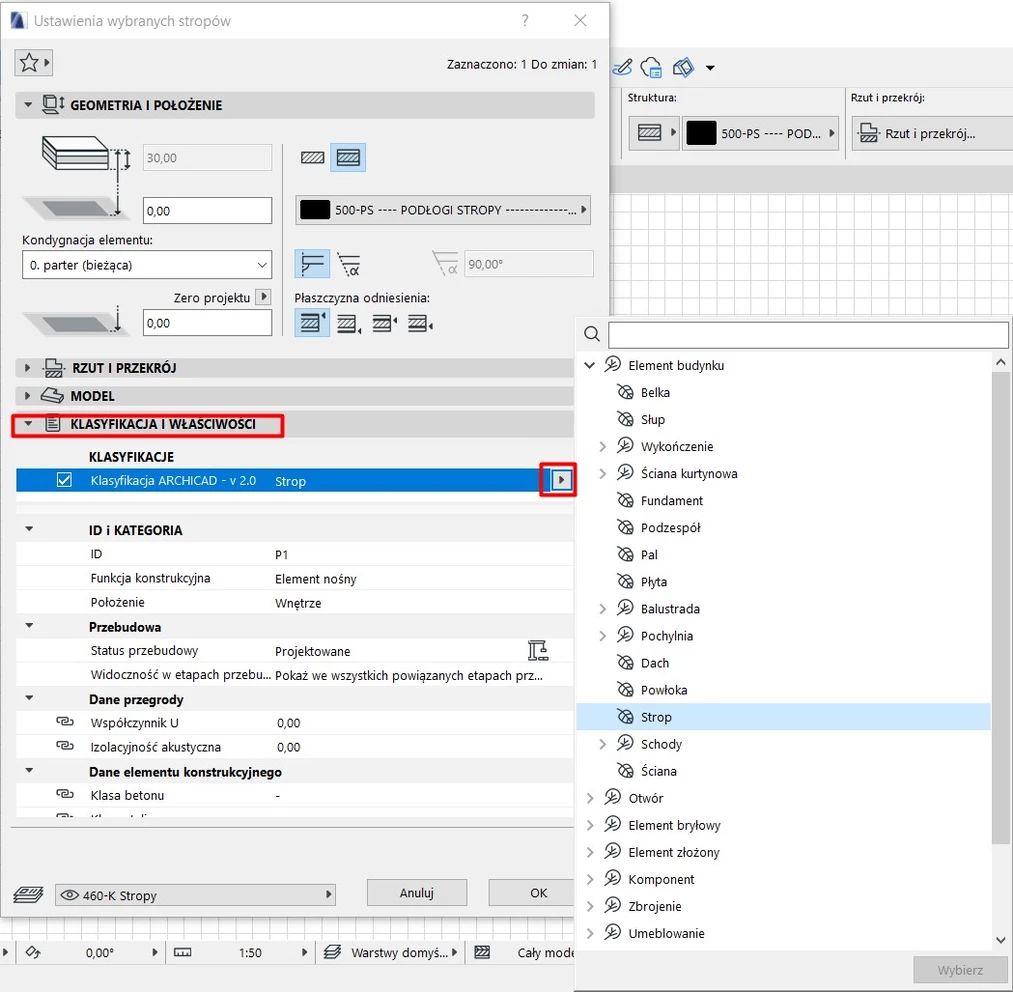
Jak zmienić wartość właściwości na własne?
Właściwości mające po lewej stronie od nazwy ikonę łańcuszka wyświetlają wartość domyślną określoną w Menadżerze właściwości.
Klikając w dowolną właściwość możemy zmienić jej dane wpisując dane lub wybierając opcję z listy. Wtedy ikona zmieni się na rozłączone oczka łańcuszka. Zawsze możemy wrócić do domyślnych ustawień klikając w nią i wybierając to ustawienie.
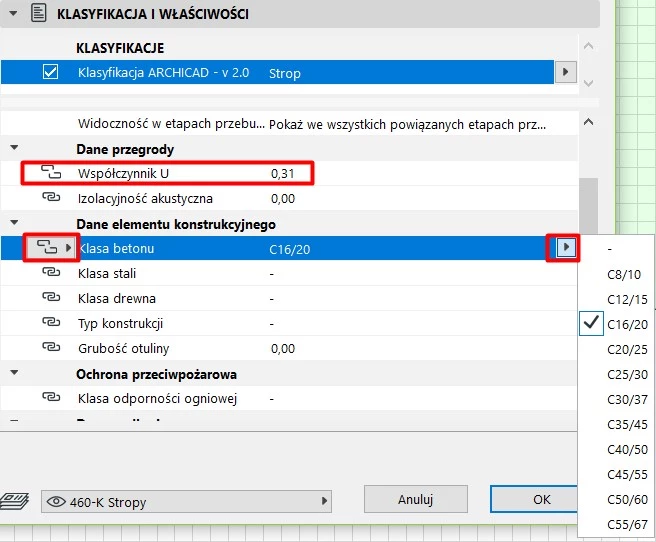
Jak stworzyć własne właściwości lub edytować istniejące?
Zarządzamy nimi poprzez Menadżer właściwości (Opcje>Menadżer właściwości lub skrót Ctrl+Alt+Shift+W). W oknie dialogowym widzimy pogrupowane dostępne w projekcie właściwości.
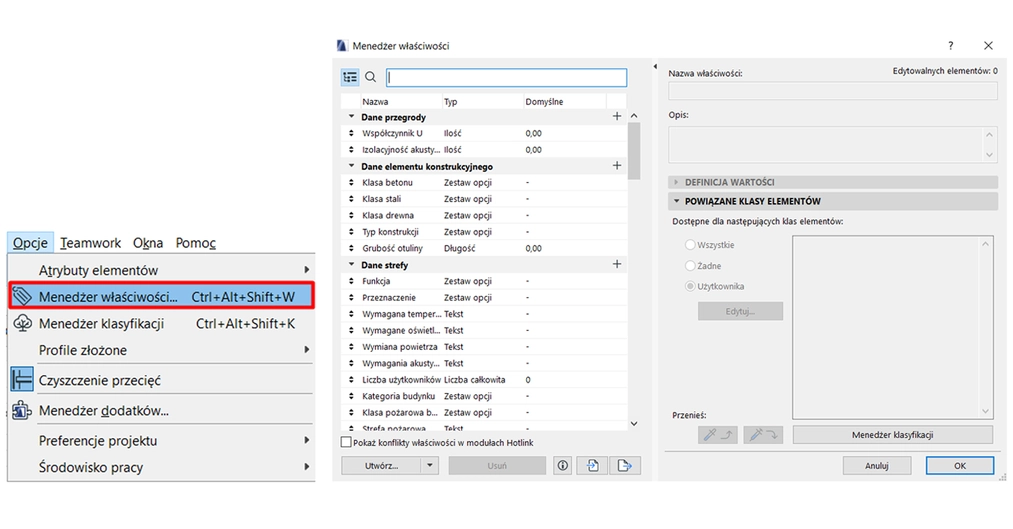
Po kliknięciu „Utwórz” w dolnym
lewym rogu mamy możliwość dodania nowej grupy lub właściwości. Decydujemy o tym
wybierając odpowiednią opcję po lewej stronie, a następnie nadajemy nazwę oraz
(w przypadku właściwości) przypisujemy do jednej z dostępnych grup.
PORADA: Kiedy tworzymy własne właściwości dobrze jest zrobić dla nich osobną grupę i to w niej je umieszczać. Ułatwi to ich późniejsze odszukanie oraz zidentyfikowanie przez inne osoby zaangażowane w projekt.
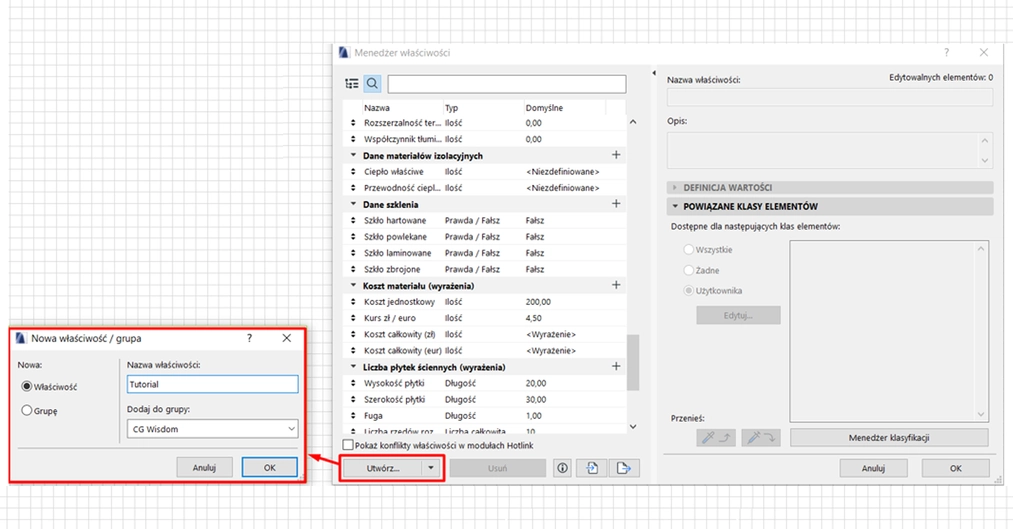
Możemy od razu przypisać nową właściwość do
grupy klikając plus po prawej stronie jej nazwy.
Mamy także możliwość tworzenia nowych właściwości na podstawie już istniejących poprzez opcję „Powiel”, którą klikamy mając aktywny element bazowy.
W celu edycji nowej lub istniejącej właściwości wystarczy w nią kliknąć, a uaktywni się prawa część okna, gdzie możemy to zrobić.
Na samej górze możemy zmienić jej nazwę, a także dodać opis.
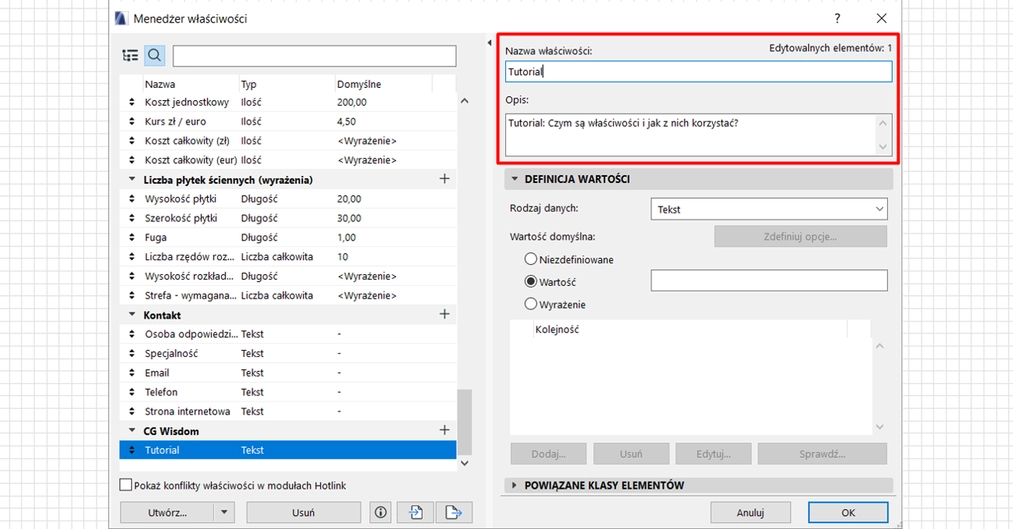
W pierwszej rozwijanej karcie czyli „Definicji właściwości” określamy
odpowiedni rodzaj danych i w zależności od tego, co wybierzemy definiujemy je w
dalszej części. Możemy wybrać typy wartości z jednostkami i bez nich.
- Tekst (odpowiedni dla np. Nazwy modelu)
- Liczba – wartość dziesiętna (odpowiednia dla np. Cena za m2)
- Liczba całkowita - pełna liczba (odpowiednia dla np. Liczba użytkowników)
Dane z jednostkami:
- Długość
- Powierzchnia
- Objętość
- Kąt
Wszystkie powyższe rodzaje mają możliwość tworzenia wyrażeń.
Ostatnie trzy są inne i polegają na wyborze opcji z listy lub określeniu tagów.
- Prawda/Fałsz (odpowiednie dla np. Drzwi przeciwpożarowe)
- Lista tagów
- Zestaw opcji – po wybraniu
tego wyskoczy nam okno, w którym możemy dodać dostępne w tej właściwości
warianty. Możemy do niego wejść także klikając w „Zdefiniuj opcje”. Domyślnie
dozwolone jest wybranie tylko jednej z nich, ale po odznaczeniu wielokrotnego
wyboru pozbywamy się tego ograniczenia(odpowiedni dla np. Klasa odporności
ogniowej)
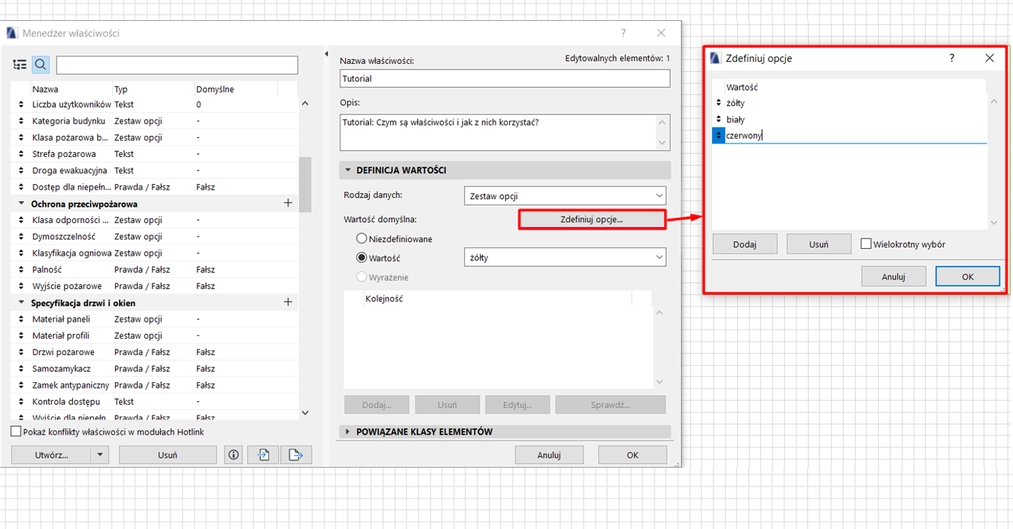
W polu „Wartość” możemy wpisać stałą liczbową lub tekst, a także wybrać „Wyrażenie” i stworzyć formułę parametryczną. O tym jak ją tworzyć możecie przeczytać w innym tutorialu.
Na początku tego poradnika dowiedzieliśmy się, że właściwości są
przypisywane do klas elementów. Definiujemy to w drugiej palecie o nazwie
„Powiązane klasy elementów”, gdzie mamy do wyboru 3 opcje:
- Wszystko – właściwość będzie przypisana do każdej klasy projektu
- Żadne – właściwość nie będzie działać w tym projekcie, co może być przydatne jeśli tworzymy szablon i możemy ją wykorzystać później
- Użytkownika – wybieramy konkretne klasy, dla których będzie dostępna właściwość
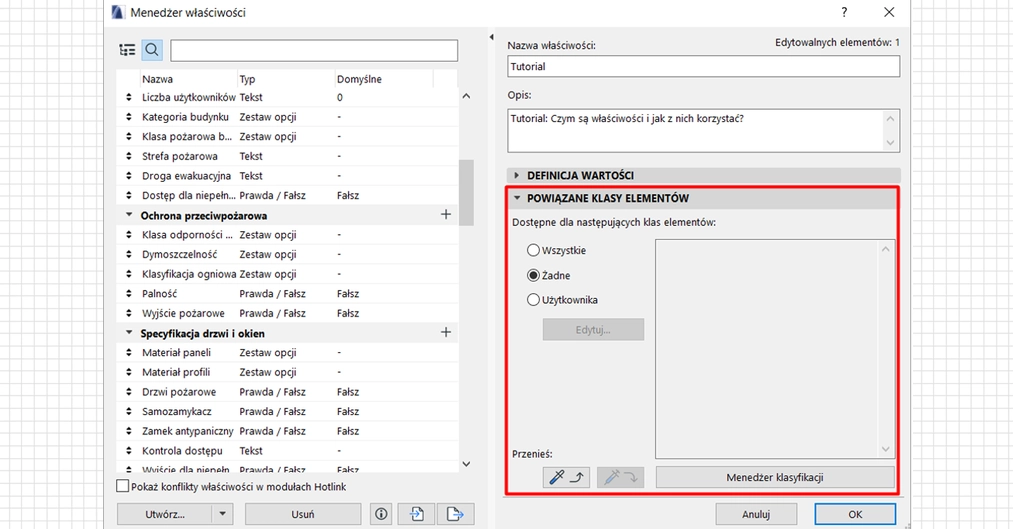
Po wybraniu ostatniej opcji uaktywnia się przycisk „Edytuj” i po kliknięciu go możemy zaznaczyć interesujące nas klasy.
Po zaakceptowaniu nowa właściwość automatycznie pojawi się w ustawieniach elementów przypisanych do wybranych klas.
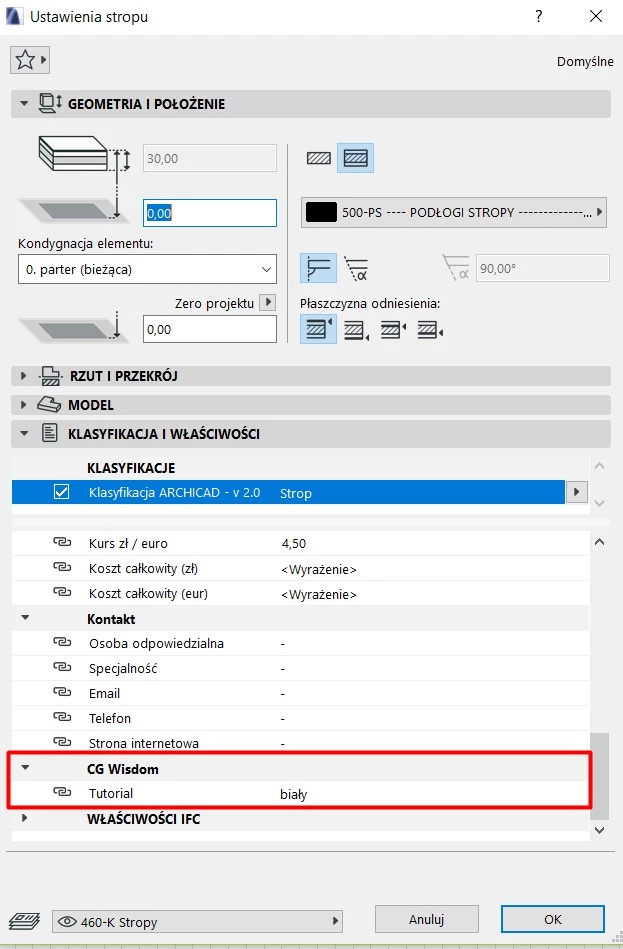
Jeżeli chcielibyście dowiedzieć się więcej na temat omawianego programu zapraszamy do zapoznania się z ofertą kursów Archicada, które udostępniamy na stronie.
Przeczytaj o programie Archicad na naszym blogu
-
![Jakie są najczęściej popełniane błędy w Archicadzie przez osoby początkujące?]()
Jakie są najczęściej popełniane błędy w Archicadzie przez osoby początkujące?
Rozpoczynasz pracę z Archicadem? Dowiedz się, jakie błędy najczęściej popełniają początkujący użytkownicy i jak ich unikać, aby pracować efektywniej! -
![Co zamiast Archicada? Najlepsze alternatywy dla architektów i projektantów w 2026]()
Co zamiast Archicada? Najlepsze alternatywy dla architektów i projektantów w 2026
Poznaj najlepsze alternatywy dla Archicada w 2026 roku! -
![Archicad AI Visualizer – Co to jest i jak go wykorzystać w projektowaniu architektonicznym?]()
Archicad AI Visualizer – Co to jest i jak go wykorzystać w projektowaniu architektonicznym?
Poznaj AI Visualizer – narzędzie, które rewolucjonizuje wizualizacje w Archicadzie. Odkryj, jak AI może usprawnić Twoją pracę i zaskoczyć klientów!
Jakiego oprogramowania chcesz się nauczyć?
-
Sketchup
Liczba dostępnych kursów: 35
Łączny czas trwania kursów: 186 godzin![]()
-
3ds Max
Liczba dostępnych kursów: 28
Łączny czas trwania kursów: 322 godzin![]()
-
Archicad
Liczba dostępnych kursów: 25
Łączny czas trwania kursów: 138 godzin![]()
-
Revit
Liczba dostępnych kursów: 18
Łączny czas trwania kursów: 89 godzin![]()
Szukasz czegoś innego?